导航 Management Client
本节将介绍 Management Client 用户界面。
登录总览
启动 Management Client 时,必须先输入登录信息才能连接到系统。
安装 XProtect Corporate 2016 或 XProtect Expert 2016 或更高版本后,您可以在安装补丁后登录到运行旧版本产品的系统。 支持的版本包括 XProtect Corporate 2013 和 XProtect Expert 2013 或更高版本。
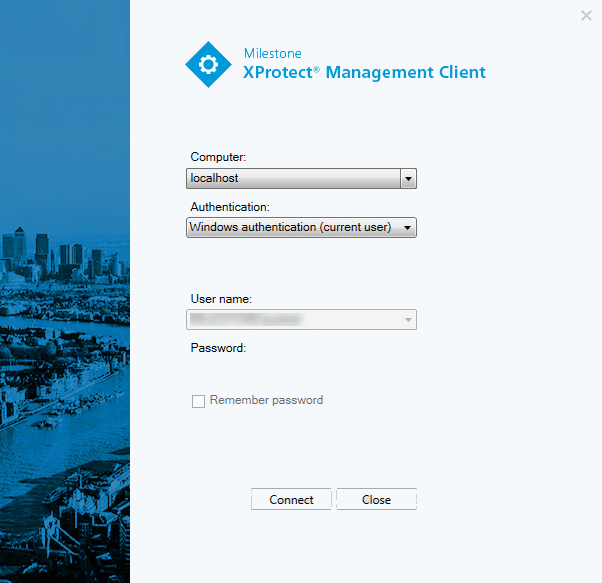
登录授权(已解释)
系统允许管理员设置用户,以使这些用户只能在得到具有足够权限的其他用户的登录授权时登录系统。在此情况下,XProtect Smart Client 或 Management Client 在登录期间要求第二次授权。
与内置的管理员角色关联的用户始终有权进行授权,而不会被要求进行二次登录,除非该用户与需要执行二次登录的另一个角色相关联。
要将登录授权与角色关联:
- 在信息选项卡(参阅角色设置)的角色下为所选角色设置需要登录授权,从而要求用户在登录时进行额外的授权
- 在整体安全选项卡(参阅角色设置)的角色下为所选角色设置为用户授权,使用户能够为其他用户的登录提供授权
可为同一个用户选择这两个选项。这意味着将要求用户在登录过程中进行额外的授权,但也可为除该用户外的其他用户的登录提供授权。
Management Client 窗口总览
Management Client 窗口分为两个窗格。窗格数和布局取决于:
- 系统配置
- 任务
- 可用的功能
以下为一些典型布局的示例:
- 使用记录服务器和设备:
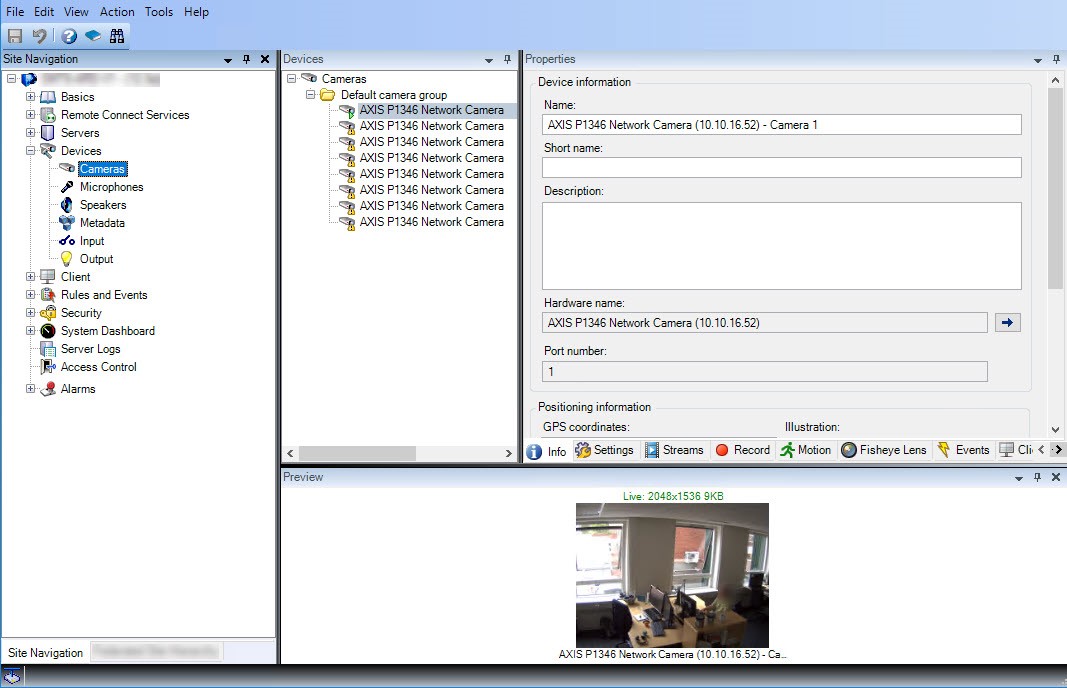
- 使用规则、时间和通知配置文件、用户、角色:
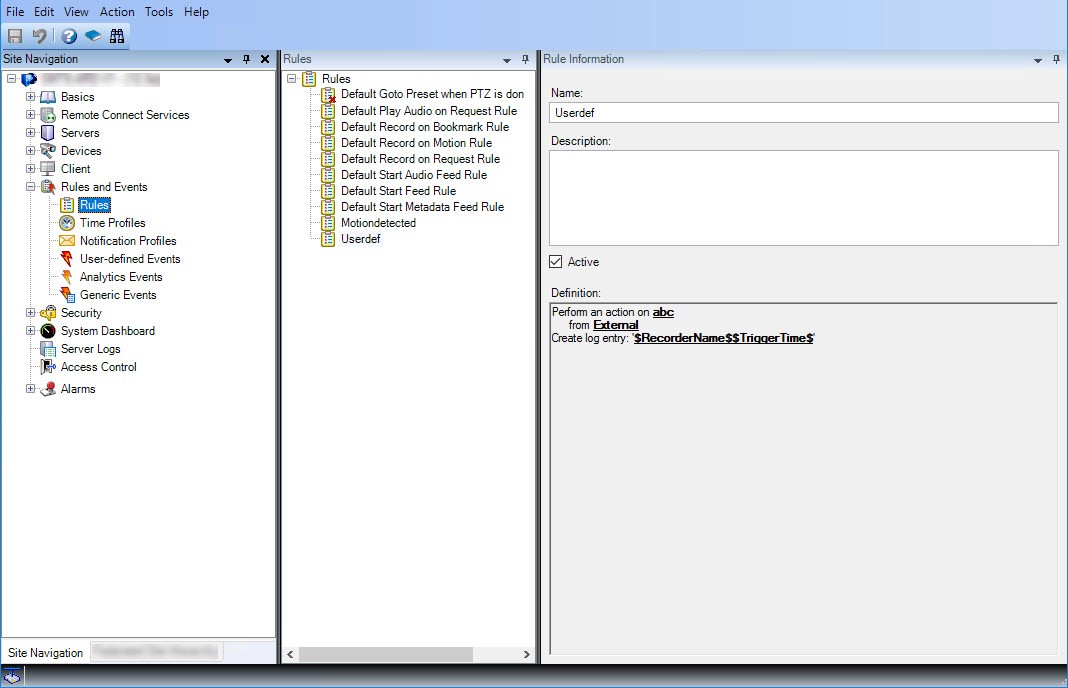
- 查看日志:
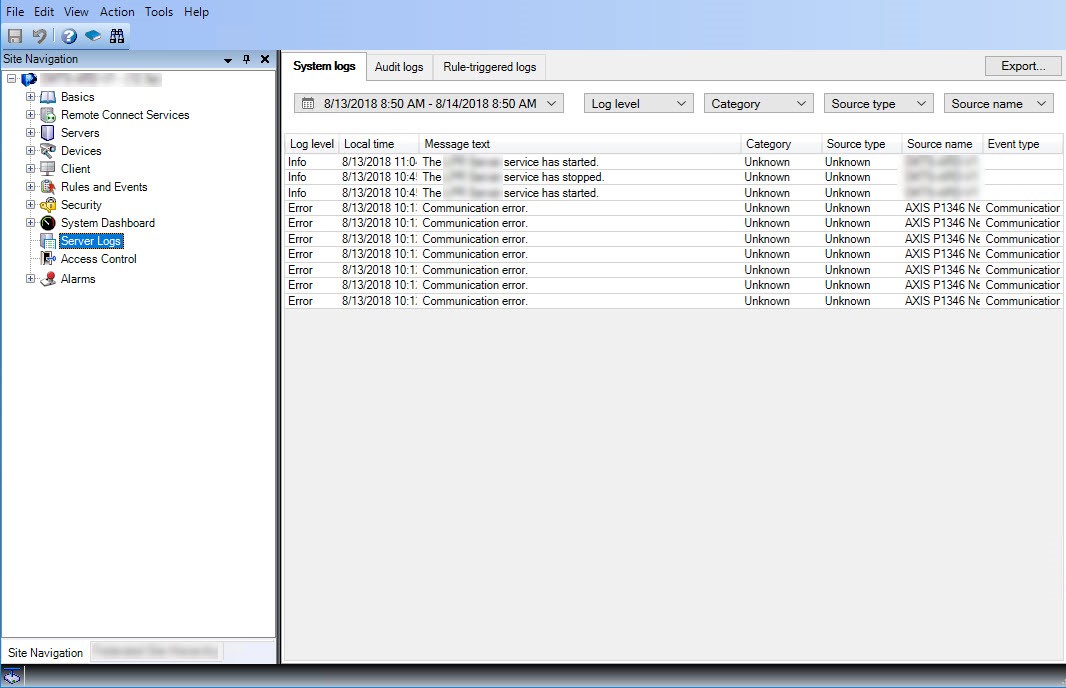
窗格总览
图示大致列出了典型的窗口布局。可自定义布局,因此其可能与您计算机上的布局看起来有所不同。
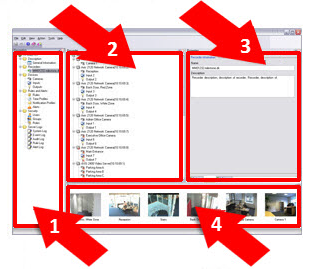
- “站点导航”窗格和“联合站点层级”窗格
- 总览窗格
- 属性窗格
- 预览窗格
站点导航窗格:这是您在 Management Client 中的主导航元素。其中显示了您所登录的站点的名称、设置和配置。站点名称显示在窗格的顶部。功能按反映软件功能的类别分组。
“联合站点层级”窗格:该导航元素用于以父项/子项站点层次结构显示所有 Milestone Federated Architecture 站点。
您可以选择任何站点,登录该站点和 Management Client 以使该站点启动。您登录的站点始终位于层次结构的顶部。
“总览”窗格:提供您在站点导航窗格中所选择元素的总览,例如以详细列表的形式显示总览信息。在总览窗格中选择了某个元素后,其通常在属性窗格中显示属性。右键单击总览窗格中的元素即可访问管理功能。
“属性”窗格:显示在总览窗格中所选择元素的属性。这些属性显示在多个专用选项卡中:

“预览”窗格:使用记录服务器和设备时会出现预览窗格。显示来自所选摄像机的预览图像,或显示关于设备状态的信息。示例显示了摄像机预览图像,其中包含关于摄像机实时流分辨率和数据速率的信息。

默认情况下,随预览图像一起显示的信息涉及实时流。它以绿色文本显示在预览上方。如果想要记录流信息(红色文本),则在菜单中选择视图显示记录流。
如果预览窗格以高帧速率显示多个摄像机的预览图像,则性能会受到影响。要控制预览图像的数量及其帧速率,请在菜单中选择选项常规。
文件菜单
可将更改保存到配置并退出应用程序。您还可以备份配置,请参阅关于备份和还原系统配置(已解释)。
查看菜单
|
名称 |
说明 |
|---|---|
| 重设应用程序布局 |
Management Client 将中不同窗格的布局重设为其默认设置。 |
| 预览窗口 |
在使用记录服务器和设备时开启和关闭预览窗格。 |
| 显示记录流 |
默认情况下,预览窗格中随预览图像一起显示的信息涉及摄像机的实时流。如果需要关于记录流的信息,请选择显示记录流。 |
| 联合站点层级 |
默认情况下,启用联合站点层级窗格。 |
| 站点导航 |
默认情况下,启用站点导航窗格。 |
动作菜单
动作菜单的内容根据您在站点导航窗格中所选的元素而有所不同。可选择的动作与右键单击元素时的动作相同。在站点导航窗格中配置系统 元素中有说明。
|
名称 |
说明 |
|---|---|
| 刷新 |
始终可用,用于从管理服务器重新载入请求的信息。 |
工具菜单
|
名称 |
说明 |
|---|---|
| 已注册服务 |
管理已注册服务。 参阅管理已注册服务。 |
| 有效角色 |
用于查看所选用户或组的所有角色。 |
| 选项 |
用于打开“选项”对话框,可在其中定义和编辑全局系统设置。 |
本文是否有帮助?
感谢您的意见反馈!


